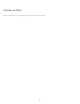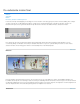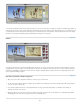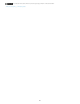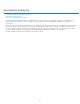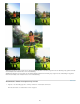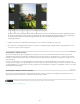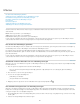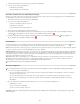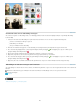Operation Manual
Naar boven
Naar boven
Een afbeeldingseffect naar een foto slepen
Gestileerde tekst aan een afbeelding toevoegen
Als u tekst toevoegt aan een afbeelding, wordt er een tekstlaag gemaakt, zodat u de tekst kunt wijzigen terwijl de oorspronkelijke afbeelding
behouden blijft.
1. Selecteer in het deelvenster Afbeeldingen de optie Tekst in het keuzemenu en voer een van de volgende handelingen uit:
Selecteer een miniatuur en klik op Toepassen.
Dubbelklik op een miniatuur.
Sleep een miniatuur naar de afbeelding.
2. Er wordt een tekstkader weergegeven over de afbeelding en het tekstgereedschap wordt geactiveerd. Typ de nieuwe tekst.
3. Als u de tekst hebt gewijzigd, klikt u op het pictogram Huidige bewerking vastleggen
om de wijziging toe te passen of klikt u op het
pictogram Huidige bewerking annuleren
.
4. Met het gereedschap Verplaatsen kunt u het tekstkader verplaatsen of vergroten of verkleinen.
5. (Optioneel) Voeg kleur toe aan de tekst met gebruik van het pop-upvenster Kleur op de optiebalk.
6. Als u de tekst hebt aangepast, klikt u op het pictogram Huidige bewerking vastleggen
om de wijziging toe te passen of klikt u op het
pictogram Huidige bewerking annuleren
.
7. (Optioneel) Als u met verschillende teksteffecten wilt experimenteren, sleept u een andere miniatuur naar het tekstgereedschap.
Afbeeldingen of effecten toevoegen aan Favorieten
Als u afbeeldingen of effecten ziet die u in de toekomst snel wilt kunnen gebruiken, voegt u ze toe aan het gedeelte Favorieten van het deelvenster
Effecten.
Klik met de rechtermuisknop op de miniatuur in het deelvenster Effecten of Afbeeldingen en kies Toevoegen aan Favorieten.
Meer Help-onderwerpen
Projecten
Juridische kennisgevingen | Onlineprivacybeleid
229